Jak zakázat osvětlení světla na hvězdném detektoru

Systém Nest Secure je dodáván se dvěma zařízeními Nest Detect, které jsou senzory otevřených / zavřených, které mohou fungovat také jako detektory pohybu. Dokonce mají malé, pohybově aktivované LED světlo (nazvané Pathlight), které může osvětlit cestu v temné chodbě. Pokud však to není něco, co potřebujete, můžete v aplikaci Nest zakázat aplikaci Pathlight.
Chcete-li to provést, otevřete aplikaci Nest a v pravém horním rohu obrazovky klepněte na ikonu Nastavení. v dolní části okna "Zabezpečení" klepněte na zařízení Nest Detect, pro které chcete vypnout funkci Pathlight (bude označeno jako "Hallway" nebo "Front Door"). v závislosti na tom, co jste jej pojmenovali).
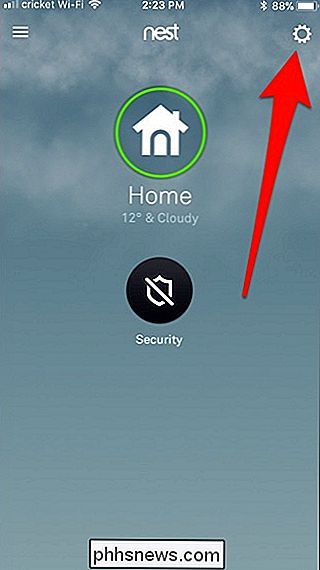
Na stránce pro zařízení Nest Detect, které jste vybrali, klepněte na volbu "Pathlight"
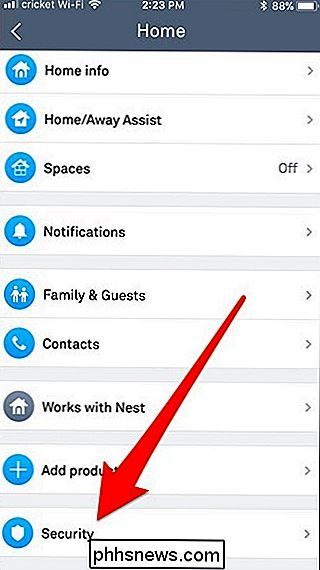
Klepnutím na přepínač vypněte Pathlight na tomto zařízení. na to! Od této chvíle, kdykoli zařízení detekující Nest detekuje pohyb, bílá kontrolka LED se nezapne.
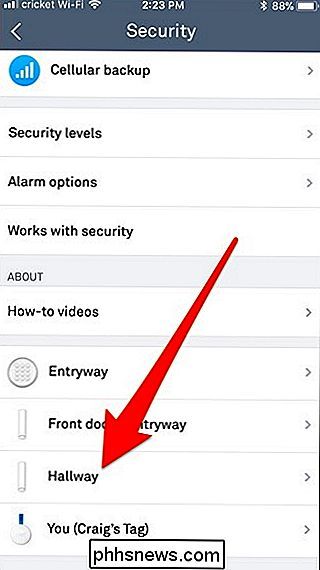

Jak může iMessage označit zprávu jako "číst"?
Jakmile si iMessage označí zprávu jako "Číst", když ji vidí druhá osoba? Tito se nazývají "přečtené příjmy" a mohou poskytnout spoustu klidného stavu pro ty, s nimiž sdělíte. Ale když přesně druhá osoba ví, že jste si přečetli zprávu? SOUVISEJÍCÍ: Jak zabránit tomu, aby lidé věděli, že jste si přečetli jejich iMessage Udělali jsme nějaké testování, abychom zjistili, Samozřejmě, pokud jste v první řadě skutečně paranoidní o přečtení příjmů, je pravděpodobné, že jste je úplně znemožnili, ale mohou být skvělí pro blízké přátele a členy rodiny.

Nejlepší distribuce Linuxu pro začátečníky
Pokud chcete zkusit Linux, musíte si vybrat distribuci Linuxu. Existují stovky různých distribucí Linuxu, ale někteří je lepší začít než ostatní. "Linux" je ve skutečnosti jen jádro, jádro operačního systému. Grafické plochy, nástroje příkazového řádku a další části systému jsou samostatné projekty. "Distribuce Linuxu" využívají software s otevřeným zdrojovým kódem z různých projektů a kombinují ho do celého operačního systému, který můžete nainstalovat a používat.



